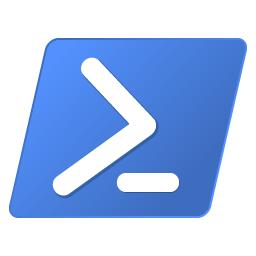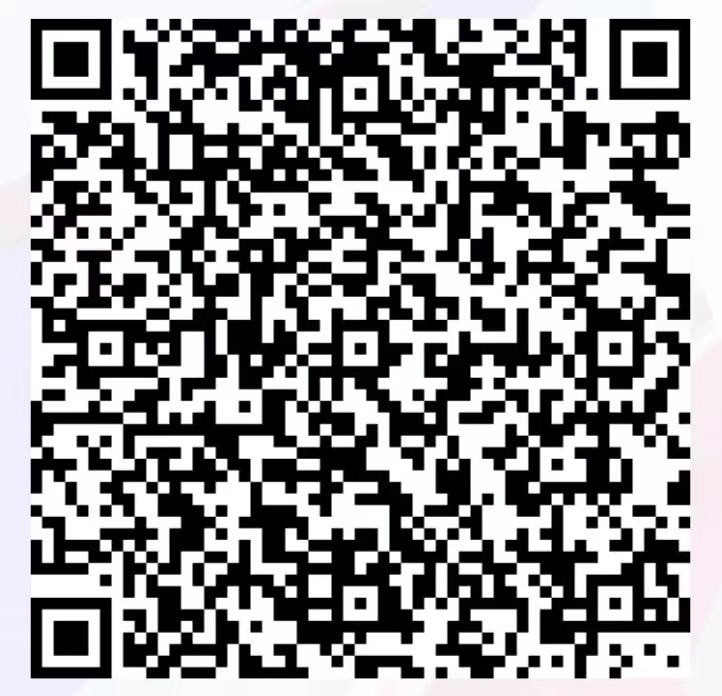如果您喜欢使用Windows PowerShell而不是命令提示符,那么您可能喜欢从右键单击Windows中的文件夹时得到的上下文菜单中直接访问它。以下是如何做到这一点。
当您Shift+单击文件夹时,Windows已经在这里包含一个打开命令窗口选项。PowerShell提供了一个更强大的特性集,尤其是当您通过脚本执行任何类型的自动化时。如果您确实喜欢PowerShell,则必须打开PowerShell,然后导航到文件夹,或者使用File Explorer中的菜单中的命令。相反,为什么不在同一个上下文菜单中添加一个打开的PowerShell窗口选项呢?这很容易做到。你只需要进入Windows注册表进行一些快速编辑。
通过手动编辑注册表,将“打开PowerShell窗口”添加到上下文菜单
要在上下文菜单中添加“打开PowerShell窗口”选项,只需在Windows注册表中进行几次快速编辑
标准警告:注册表编辑器是一个强大的工具,滥用它会使您的系统不稳定,甚至无法操作。这是一个非常简单的技巧,只要坚持使用nstructions,就不会有任何问题。也就是说,如果您以前从未使用过注册表编辑器,请考虑在开始之前阅读如何使用注册表编辑器。在进行更改之前,一定要备份注册表(和您的计算机!)
点击“开始”,然后键入“regedit”,从而对注册表编辑器进行Dpen操作。按Enter键进入oper注册表编辑器,并允许它对您的PC进行更改

在注册表编辑器中,使用左边栏导航到以下键:
HKEY_CLASSES_ROOT/Directory/shell

接下来,您将在shell密钥中创建一个新密钥。右键单击shell键并选择 New>键。将新键命名为“powershellmenu”。我们将为新的key Powershell菜单命名,因为在Windows 8和Windows 10中(正如您在我们的屏幕截图中看到的),Powershell key已经存在,可以提供其他功能

现在,您将更改新powershellmenu键中的(默认)值。选择powershellmenu键后,双击(默认)值打开它的properties窗口。

在properties窗口中,将“value data”框中的值设置为“Open PowerShell Here”,然后单击“OK”。这将为命令提供将出现在上下文菜单上的名称。

另外,您还可以设置该命令,以便仅当您按住Shift键向下单击驱动器时才会出现该命令,这与隐藏“打开命令提示符”命令的方式非常相似,除非您按住Shift+右键单击文件夹。为此,右键单击powershelImenu键并选择New >字符串值。将新值命名为“Extended”,您不需要对它做任何更改。只要有那个字符串,就会导致命令隐藏在Shif键访问后面。

无论您是否采取了创建扩展值的可选步骤,流程的其余部分都是相同的。接下来需要在powershellmenu键中创建一个新键。右键单击powershellmenu键并选择New >键。将新键命名为“command”。

现在,您将更改新命令键中的(默认)值。选择命令键后,双击(默认)值以打开它的properties窗口。

(默认)值指定在上下文菜单上选择该选项时将运行的实际命令。在“值数据”框中键入以下文本,然后单击“确定”。
C:\Windows\system32\WindowsPowerShell\v1.0\powershell.exe -NoExit -Command Set-Location -LiteralPath '%L'
更改应该立即发生,这样您就可以退出注册表编辑器。要进行测试,只需右键单击任何文件夹(如果设置了该选项,则右键单击Shift+右键),并选择“Open with PowerShell”命令。

PowerShell窗口应该立即打开,并在几分钟后将您放入右键单击的文件夹中。

如果您想随时逆转更改,只需回到注册表并删除您创建的powershellmenu键。这将自动删除您在powershellmenu键中创建的任何值和其他键,并从上下文菜单中删除该命令。
这些技巧实际上只是powershellmenu键,简化为我们在前一节中讨论的附加键和值,然后导出到a。注册文件。运行hack只是修改值。如果您喜欢摆弄注册表,那么花点时间学习如何修改注册表是值得的。